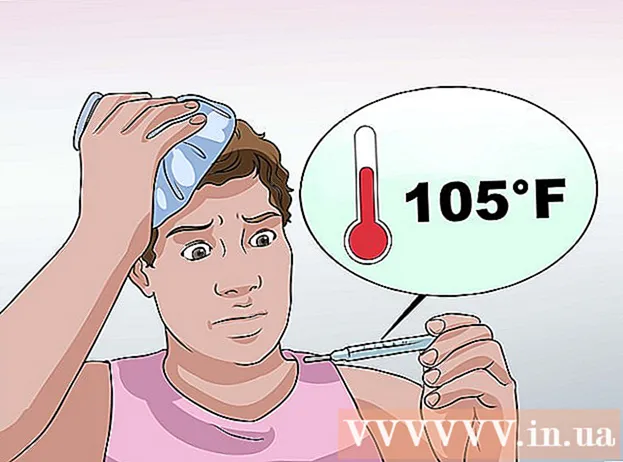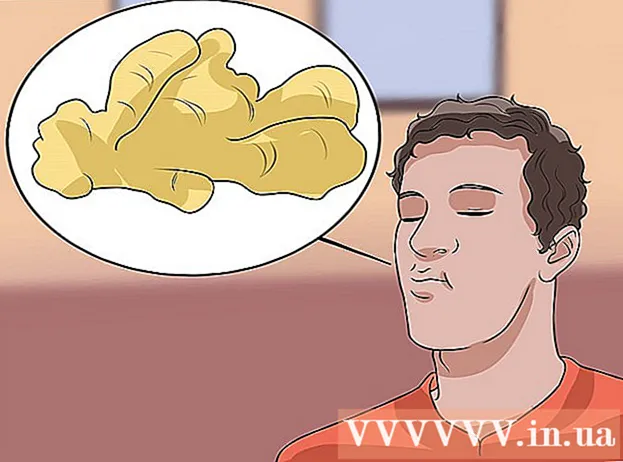Författare:
Frank Hunt
Skapelsedatum:
12 Mars 2021
Uppdatera Datum:
27 Juni 2024

Innehåll
- Att gå
- Del 1 av 3: Åtkomst till Diskdefragmentering i Windows 7
- Del 2 av 3: Manuell körning av Diskdefragmentering
- Del 3 av 3: Konfigurera ett defragmenteringsschema
- Tips
Genom att köra Diskdefragmentering i Windows 7 kan din dator organisera alla data, vilket förbättrar datorns genomsnittliga hastighet och effektivitet. I Windows 7 kan du när som helst defragmentera din dator manuellt eller ställa in en återkommande tid när Diskdefragmentering är aktiverad. Följ instruktionerna nedan för att defragmentera en Windows 7-dator.
Att gå
Del 1 av 3: Åtkomst till Diskdefragmentering i Windows 7
 Klicka på Windows 7 Start-knappen. Skriv sedan "Diskdefragmentering" i sökrutan.
Klicka på Windows 7 Start-knappen. Skriv sedan "Diskdefragmentering" i sökrutan. - Alternativt kan du också klicka på Start> Program> Tillbehör> Systemverktyg> Diskdefragmentering.
 Klicka på "Diskdefragmentering" för att öppna programmet. Klicka på "Diskdefragmentering" för att starta proceduren.
Klicka på "Diskdefragmentering" för att öppna programmet. Klicka på "Diskdefragmentering" för att starta proceduren.
Del 2 av 3: Manuell körning av Diskdefragmentering
 Klicka på namnet på den enhet du vill defragmentera. Om du till exempel vill defragmentera datorns hårddisk väljer du "OS (C)".
Klicka på namnet på den enhet du vill defragmentera. Om du till exempel vill defragmentera datorns hårddisk väljer du "OS (C)".  Klicka på "Defragment Disk" eller "Defragment" för att starta defragmentering. Det kan ta flera minuter till flera timmar för din dator att defragmentera, beroende på diskens storlek och grad av fragmentering.
Klicka på "Defragment Disk" eller "Defragment" för att starta defragmentering. Det kan ta flera minuter till flera timmar för din dator att defragmentera, beroende på diskens storlek och grad av fragmentering.
Del 3 av 3: Konfigurera ett defragmenteringsschema
 Klicka på "Aktivera schema" eller "Ställ in schema...’
Klicka på "Aktivera schema" eller "Ställ in schema...’  Placera en markering bredvid "Schemalagd körning."’
Placera en markering bredvid "Schemalagd körning."’  Välj frekvensen för vilken diskdefragmentering ska köras. Du kan välja att defragmentera din dator varje dag, vecka eller månad.
Välj frekvensen för vilken diskdefragmentering ska köras. Du kan välja att defragmentera din dator varje dag, vecka eller månad.  Välj veckodag och tid för att köra Diskdefragmentering.
Välj veckodag och tid för att köra Diskdefragmentering. Klicka på "Välj diskar" för att välja de diskar du vill defragmentera. Du kan välja att defragmentera alla enheter eller välja enheter.
Klicka på "Välj diskar" för att välja de diskar du vill defragmentera. Du kan välja att defragmentera alla enheter eller välja enheter.  Klicka på "OK" och sedan på "Stäng" för att spara inställningarna för Diskdefragmentering. Därefter defragmenteras datorn regelbundet den dag och tid som valts i schemat.
Klicka på "OK" och sedan på "Stäng" för att spara inställningarna för Diskdefragmentering. Därefter defragmenteras datorn regelbundet den dag och tid som valts i schemat.
Tips
- Innan manuell defragmentering, kontrollera schemat i huvudfönstret för Diskdefragmentering för att se om en diskdefragmentering nyligen har inträffat. Schemat visar tid och datum för den senaste defragmenteringen.
- Klicka på "Analysera disk" i huvuddefragmenteringsfönstret innan du gör manuell defragmentering. Analysera diskproceduren berättar om din dator behöver defragmenteras.
- Om du använder en dator på jobbet eller i ett offentligt nätverk kan du behöva ett administratörslösenord för att köra Diskdefragmentering i Windows 7.
- Planera en automatisk defragmenteringsprocedur så att den körs medan datorn är på men inte används, till exempel under din lunchtid eller mot slutet av din arbetsdag. Detta förhindrar att Diskdefragmentering saktar ner din dator eller lägger ytterligare belastning på din CPU när du använder den.